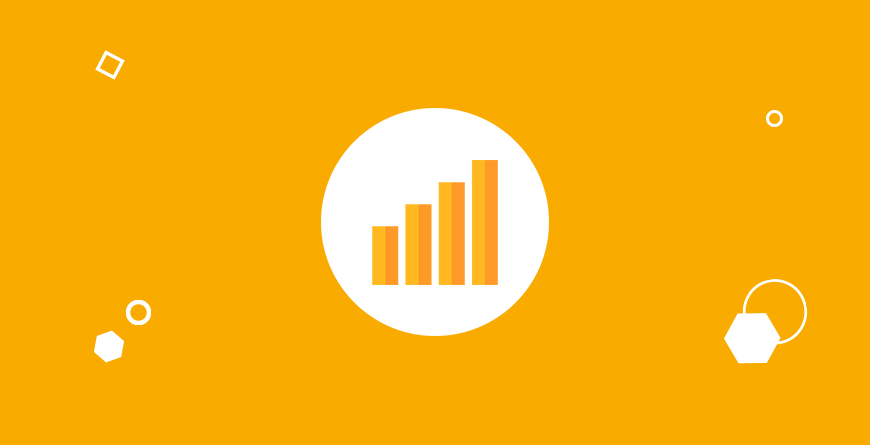Google głośno informuje, że 1 lipca 2023 roku, wprowadzi duże zmiany w sposobie zbierania danych analitycznych i dotychczasową metodę Universal Analytics zastąpi Google Analytics 4. Proces zmiany na szczęście jest prosty. Zatem jak podpiąć Google Analytics 4 na stronie WordPress? Zapraszam do lektury!
Po co te zmiany?
Usługa Google Analytics 4 stworzona została, aby jeszcze dokładniej zbierać i analizować dane pochodzące ze stron internetowych i aplikacji chroniąc jednocześnie prywatność użytkowników. Stara usługa Universal Analytics lipcu 2023 roku po prostu przestanie zbierać dane. Nie oznacza to jednak, że możesz czekać do tego czasu. Musisz pamiętać, że nowa usługa potrzebuje czasu, aby nauczyć się analizować dane z Twojej witryny. Nie czekaj do lipca i pomyśl o zmianach już w tym roku.
Nowa usługa pozwala dokładniej śledzić ruchy użytkownika na stronie. Skąd przyszedł, co oglądał, co kupił i czy po zakupie dalej oglądał stronę czy może poszedł dalej?
W związku powszechną polityką regulowania użycia plików cookie, nowa usługa wprowadza szereg zmian dostosowanych do nowych przepisów. Dla przykładu, działanie tagu śledzącego ruchy użytkownika zależne będzie od tego, czy wyrazi on zgodę na cookie zewnętrzne czy nie.
Jak podpiąć Google Analytics 4?
Zakładam, że masz już konto Google Analytics i może nawet posiadasz już podpięty stary kod śledzący na swojej stronie. Aby zacząć, przejdź do strony Google Analytics i zaloguj się.
Po zalogowaniu i wybraniu właściwego konta strony, którą chcesz monitorować (jeśli masz więcej niż jedną), kliknij w lewym dolnym rogu ekranu link “Administracja”.

W kolumnie “Konto”, upewnij się, że masz wybrane właściwe konto. Następnie w kolumnie “Usługa” kliknij w opcję “Asystent konfiguracji usługi Google Analytics 4”.
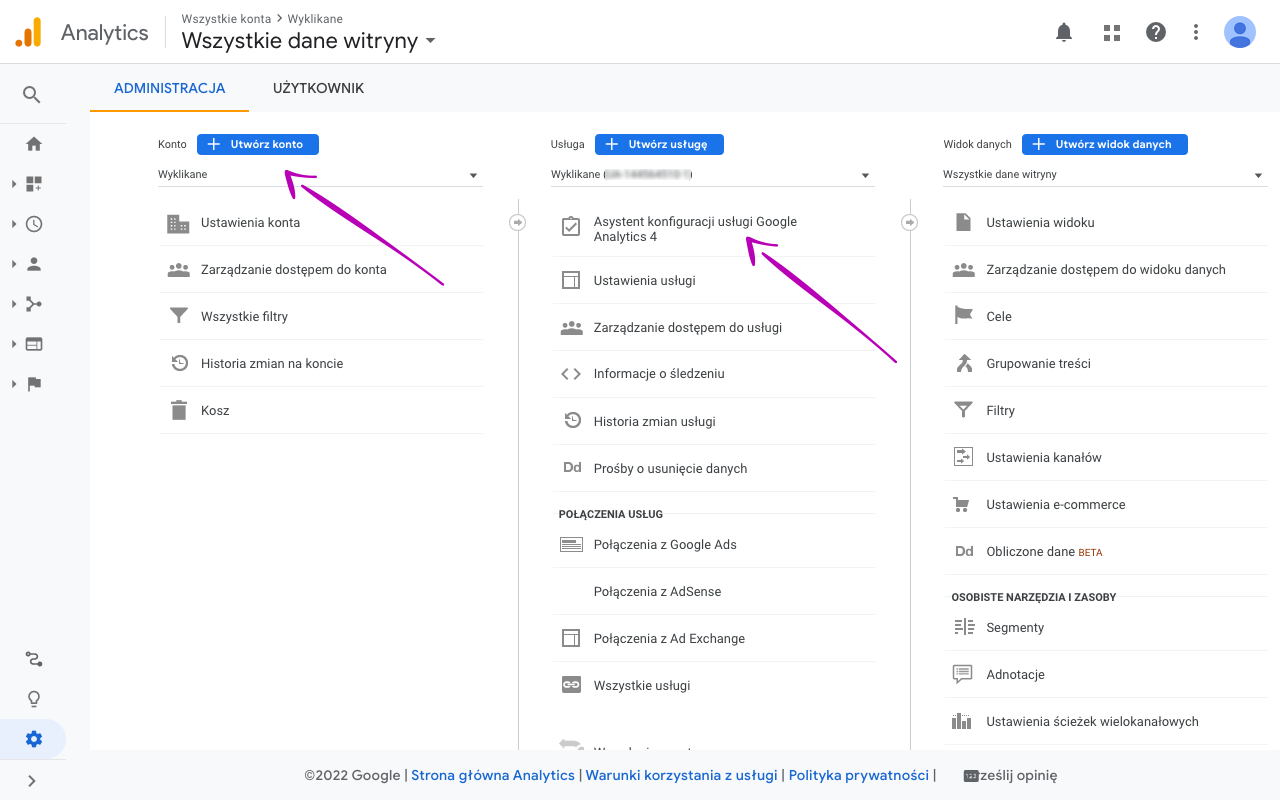
Następnie kliknij przycisk “Zacznij”.
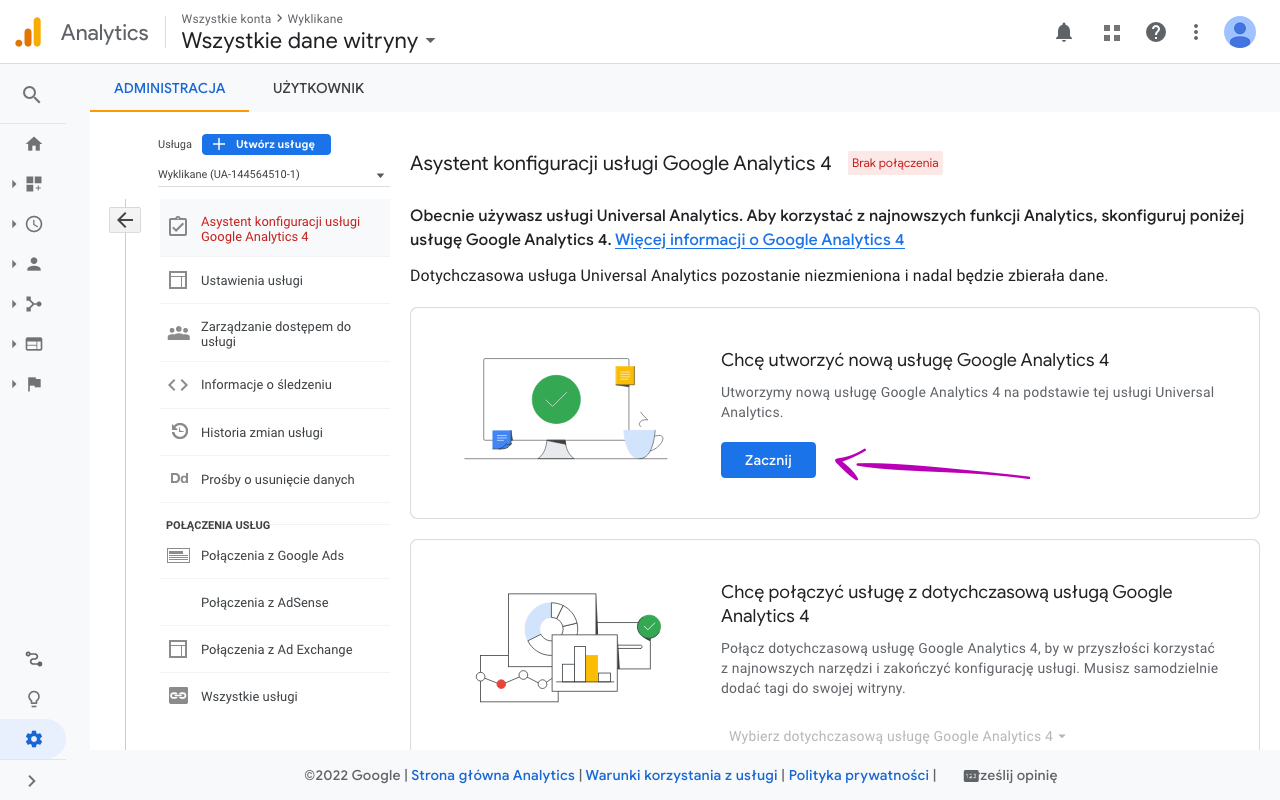
W nowym popupie zobaczysz konfigurator nowej usługi. Jeśli poprzednią usługę Universal Analytics dodawałeś tagiem globalnym (gtag), to Google zaproponuje Ci wykorzystanie tego samego kodu śledzącego. U mnie opcja ta jest niedostępna, bo podpiąłem kod przez Google Tag Manager. Kliknij przycisk “Utwórz usługę”.

Po chwili zobaczysz ekran końcowy wieszczący powodzenie operacji i utworzenie nowej usługi. Hurra! Możesz teraz przejść do konfiguracji, klikając przycisk “Przejdź do usługi GA4”.
Link otwiera się w nowym oknie, więc upewnij się, że przeglądarka nie blokuje żądania.
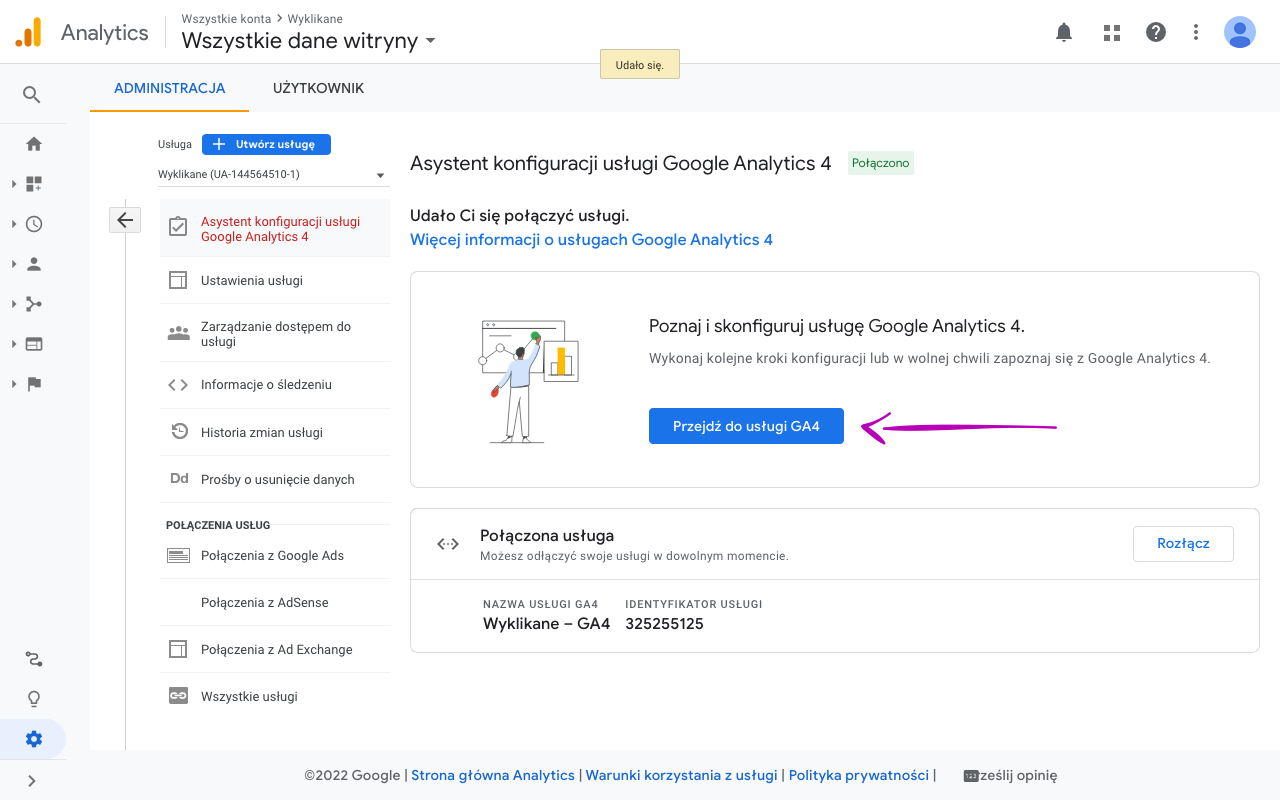
W części “Gromadzenie danych” jako pierwszą pozycję zobaczysz link “Instalacja tagu”. Wejdź w tą opcję aby wygenerować swój kod śledzący. Jeśli nie widzisz tej opcji, możesz od razu przejść do kolejnego kroku.

W zakładce “Strumienie danych” zobaczysz swój strumień danych. Kliknij w niego, aby zobaczyć szczegóły.

Skopiuj swój Identyfikator pomiaru.

Wpięcie do Google Tag Manager
Zaloguj się lub utwórz nowe konto w Google Tag Manager. Jeśli tworzysz nowe konto, trzeba będzie dodatkowo utworzyć tzw. kontener czyli identyfikator dla wybranej strony internetowej. Po jego utworzeniu zobaczysz okno z kodem. Nie potrzebujesz go. Później pokażę Ci jak zintegrować Tag Manager z WordPress.
Utwórz nowy tag typu: Google Analytics: konfiguracja GA4 i wklej skopiowany identyfikator.
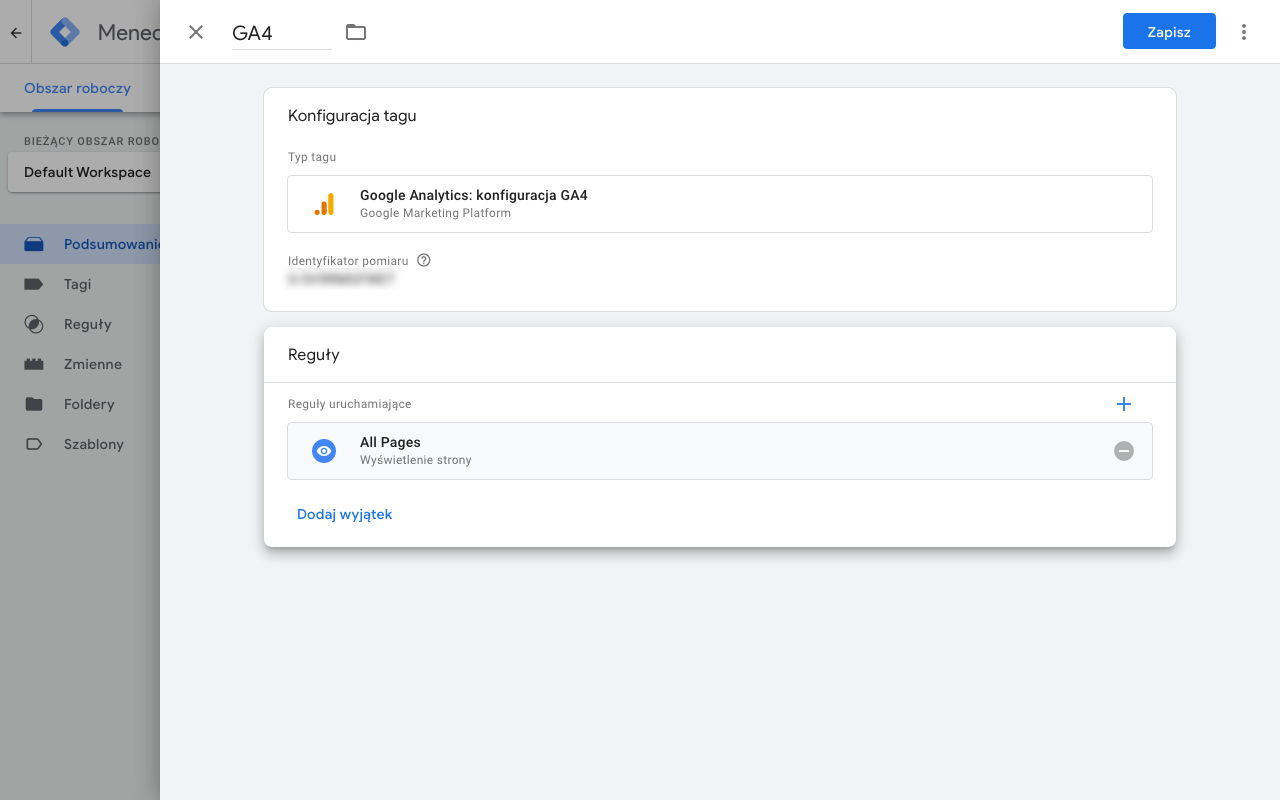
Opcje konfiguracji tagu zostaw domyślne. W części “Reguły” wybierz opcję “All pages”. Kliknij przycisk “Zapisz” a potem kliknij “Prześlij”, i następnie “Opublikuj”.
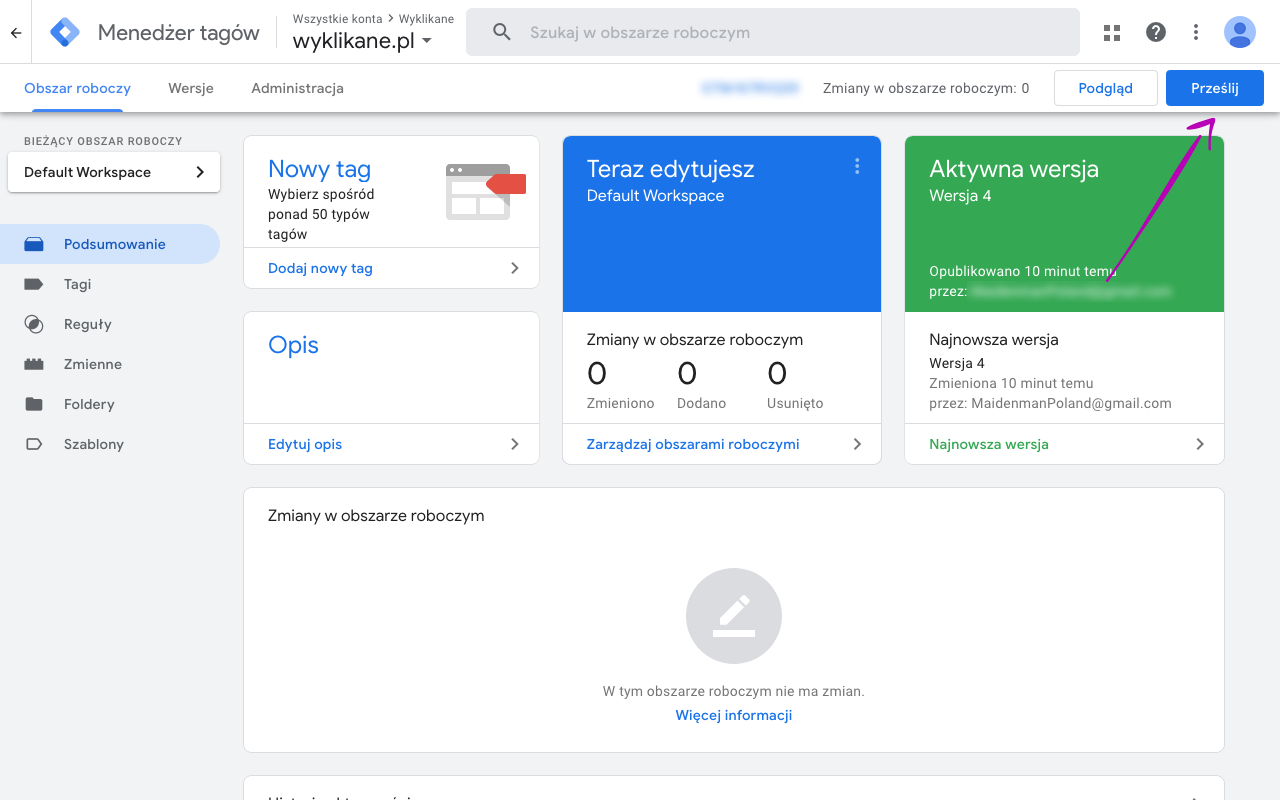
Jeśli Tag od Google masz już wpięty w swój WordPress, to dla Ciebie koniec. Nic nie musisz robić.
Jeśli to Twoje pierwsze podpięcie usługi na stronę, musisz teraz połączyć Google Tag Manager ze swoją witryną.
Zainstaluj i włącz wtyczkę Google Tag Manager for WordPress.
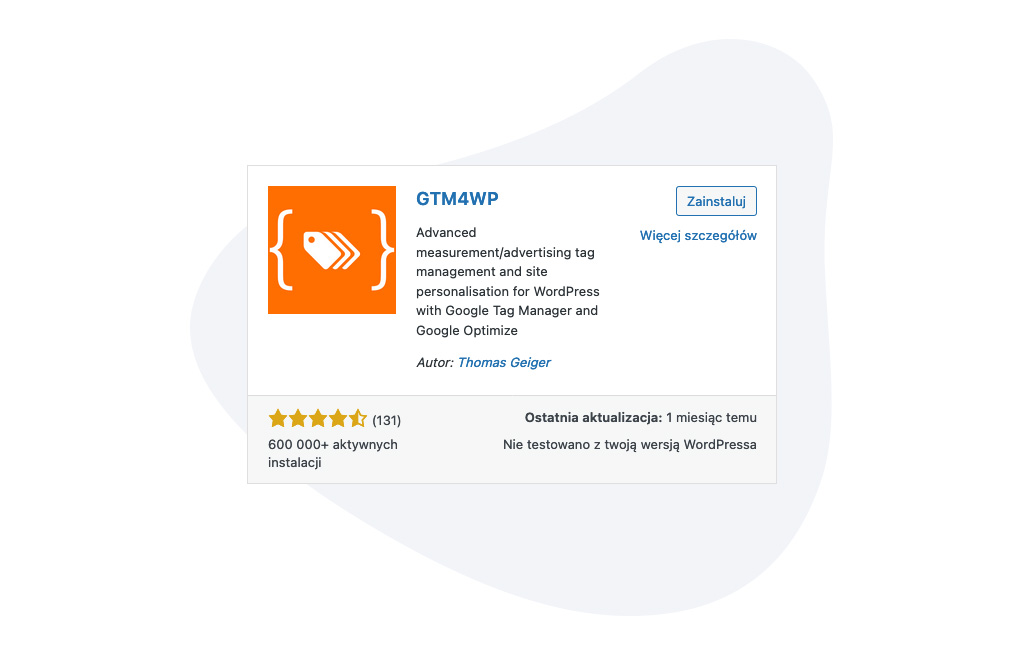
Na koniec przejdź do zakładki „Ustawienia -> Google Tag Manager“. W polu Google Tag Manager ID wpisz swój identyfikator kontenera. Znajdziesz go na stronie Google Tag Managera, w górnym prawym rogu ekranu. Resztę ustawień zostaw domyślne i zapisz zmiany. To koniec. Od teraz nowa usługa Google Analytics 4 będzie działać w Twoim WordPress.
Podsumowanie
Cała procedura dodania kodu śledzącego na stronę nie jest specjalnie trudna, ale z pewnością nieco czasochłonna. Jeśli robisz to pierwszy raz, zarezerwuj sobie dobre pół godziny. Nie warto jednak zwlekać, bo im szybciej Google Analytics 4 będzie działać na Twojej stronie, tym szybciej będziesz mógł korzystać z wszystkich jego zalet. Jeśli korzystasz obecnie z Universal Analytics, to pamiętaj, że usługa ta zostanie wyłączona 1 lipca 2023 roku.
Jeśli masz dodatkowe pytania lub przemyślenia – zostaw mi je w komentarzu pod wpisem lub napisz do mnie na e-mail albo przez formularz kontaktowy. Odpowiadam na wszystkie wiadomości 🙂